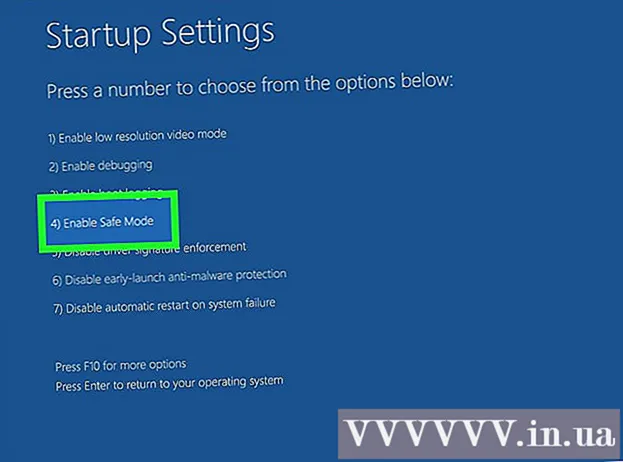Autor:
Virginia Floyd
Fecha De Creación:
5 Agosto 2021
Fecha De Actualización:
22 Junio 2024

Contenido
Este artículo le mostrará cómo cambiar el color de fondo en Adobe Illustrator.
Pasos
 1 Abra la imagen en Adobe Illustrator. Para hacer esto, haga doble clic en el ícono amarillo "Ai", luego haga clic en Archivo> Abrir en la barra de menú (en la parte superior de la pantalla). Seleccione la imagen cuyo color de fondo desea cambiar y luego haga clic en Abrir.
1 Abra la imagen en Adobe Illustrator. Para hacer esto, haga doble clic en el ícono amarillo "Ai", luego haga clic en Archivo> Abrir en la barra de menú (en la parte superior de la pantalla). Seleccione la imagen cuyo color de fondo desea cambiar y luego haga clic en Abrir.  2 Haga clic en Archivo en la barra de menú.
2 Haga clic en Archivo en la barra de menú. 3 Haga clic en Opciones de documento. Está cerca de la parte inferior del menú desplegable.
3 Haga clic en Opciones de documento. Está cerca de la parte inferior del menú desplegable.  4 Marque la casilla junto a la opción Simular papel de color. Está en la sección Opciones de transparencia.
4 Marque la casilla junto a la opción Simular papel de color. Está en la sección Opciones de transparencia.  5 Haga clic en el cuadro superior con una muestra de color. Está en el lado derecho de la sección Configuración de transparencia (a la izquierda de la imagen de malla).
5 Haga clic en el cuadro superior con una muestra de color. Está en el lado derecho de la sección Configuración de transparencia (a la izquierda de la imagen de malla).  6 Elija un color de fondo. Para hacer esto, haga clic en el color deseado en la paleta y luego ajuste su saturación usando el control deslizante.
6 Elija un color de fondo. Para hacer esto, haga clic en el color deseado en la paleta y luego ajuste su saturación usando el control deslizante. - Cuando haya terminado, el color seleccionado se mostrará en el cuadro de muestra en la esquina inferior izquierda del cuadro de diálogo.
 7 Haga clic en la muestra y arrástrela al cuadrado vacío. Los cuadrados vacíos a la derecha de la muestra de color le permiten guardar colores personalizados.
7 Haga clic en la muestra y arrástrela al cuadrado vacío. Los cuadrados vacíos a la derecha de la muestra de color le permiten guardar colores personalizados.  8 Cierre el cuadro de diálogo. En Windows, haga clic en X y en Mac OS X, haga clic en el círculo rojo en la esquina del cuadro de diálogo.
8 Cierre el cuadro de diálogo. En Windows, haga clic en X y en Mac OS X, haga clic en el círculo rojo en la esquina del cuadro de diálogo.  9 Haga clic en el cuadro de muestra de color inferior. Está en el lado derecho de la sección Configuración de transparencia (a la izquierda de la imagen de malla).
9 Haga clic en el cuadro de muestra de color inferior. Está en el lado derecho de la sección Configuración de transparencia (a la izquierda de la imagen de malla).  10 Haga clic en el color que acaba de guardar. Lo encontrará en el pequeño cuadrado en la parte inferior derecha del cuadro de diálogo (en el cuadrado donde arrastró el color que desea). La ventana de muestra (en la esquina inferior izquierda del cuadro de diálogo) muestra el mismo color que el cuadrado pequeño.
10 Haga clic en el color que acaba de guardar. Lo encontrará en el pequeño cuadrado en la parte inferior derecha del cuadro de diálogo (en el cuadrado donde arrastró el color que desea). La ventana de muestra (en la esquina inferior izquierda del cuadro de diálogo) muestra el mismo color que el cuadrado pequeño.  11 Cierre el cuadro de diálogo. En Windows, haga clic en X y en Mac OS X, haga clic en el círculo rojo en la esquina del cuadro de diálogo. Las muestras de color y la cuadrícula mostrarán el color que desee.
11 Cierre el cuadro de diálogo. En Windows, haga clic en X y en Mac OS X, haga clic en el círculo rojo en la esquina del cuadro de diálogo. Las muestras de color y la cuadrícula mostrarán el color que desee.  12 Haga clic en OKpara cerrar el cuadro de diálogo Opciones de documento.
12 Haga clic en OKpara cerrar el cuadro de diálogo Opciones de documento. 13 Haga clic en Vista en la barra de menú.
13 Haga clic en Vista en la barra de menú. 14 Haga clic en Mostrar cuadrícula de transparencia. Está cerca de la parte inferior del menú desplegable. El color de fondo cambiará al color de su elección.
14 Haga clic en Mostrar cuadrícula de transparencia. Está cerca de la parte inferior del menú desplegable. El color de fondo cambiará al color de su elección. - Cualquier elemento cuyo color de relleno o borde (incluido el blanco) no coincida con el color de fondo será visible.